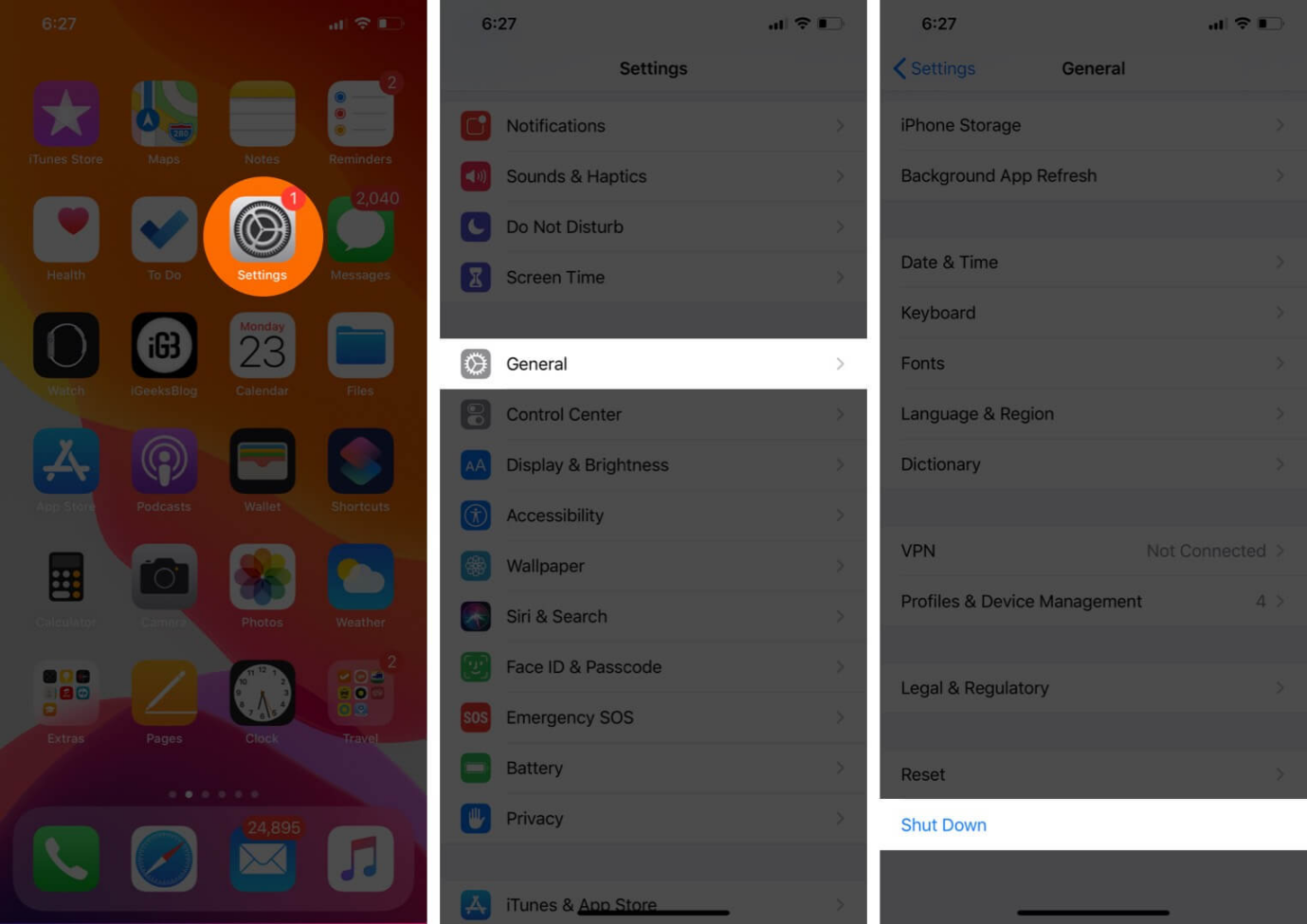Impossibile Trasferire il Numero di Telefono su iPhone 15? 5 Modi Migliori Per Risolvere Ora!
 Lorenzo Adomani
Lorenzo Adomani- Aggiornato 2024-09-05 a Phone Transfer
L'impatto di perdite, furti, manomissioni o danni ai canali di trasmissione durante il trasferimento dei dati è significativo. Quando cambiamo i telefoni e abbiamo bisogno di trasferire i numeri di telefono dai vecchi telefoni a quelli nuovi, la sicurezza dei dati è diventata anche uno dei fattori importanti da considerare. In questo articolo, esploreremo 5 metodi aggiornati per risolvere se è impossibile trasferire il numero di telefono su iPhone 15, così come i problemi di sicurezza dei dati relativi. Prima di introdurre ogni soluzione, è possibile visualizzare la tabella per una rapida panoramica. Personalmente, considerando l'aspetto più importante della sicurezza dei dati, preferirei UltFone Phone Transfer .
| Soluzione | Sicuro? | Perdita di dati? | Velocità? | Qualità? | Complesso? | Punteggio |
|---|---|---|---|---|---|---|
| UltFone Phone Transfer | 100% garanzia di sicurezza | Nessuna perdita di dati | Velocità rapida | Facile da usare | ⭐⭐⭐⭐⭐ | |
| Passa a iOS | Meno rischi per la sicurezza dei dati | Reimposta iPhone, perdita di dati | Lento | Buona qualità | Complesso | ⭐⭐⭐ |
| Account Google | Meno rischi per la sicurezza dei dati | Nessuna perdita di dati | Lento; Il limite di dimensione di è 25MBs | Può essere incompatibile | Complesso | ⭐⭐ |
| NFC | Meno rischi per la sicurezza dei dati | Nessuna perdita di dati | Lento | Potrebbero esserci errori; I telefoni potrebbero non avere NFC | Complesso | ⭐⭐ |
| Airdrop | Rischi per la sicurezza dei dati | Nessuna perdita di dati | Lento | Possibilità di errori; Supporta solo i dispositivi iOS | Complesso | ⭐⭐ |
- Soluzione 1: Il modo migliore per risolvere se è impossibile trasferire il numero di telefono su iPhone 15 [Veloce e Sicuro]
- Soluzione 2: Trasferire i numeri di telefono da Android a iPhone 15 con Passa a iOS
- Soluzione 3: Trasferire il numero di telefono al nuovo iPhone 15 con Sim Card Utilizzando Account Google
- Soluzione 4: Trasferire il numero di telefono aziendale al nuovo iPhone 15 Utilizzando NFC
- Soluzione 5: Trasferire il numero di telefono al nuovo iPhone 15 Utilizzando airdrop
- Parte extra: Domande frequenti sull'impossibilità di trasferire il numero di telefono su iPhone 15
Soluzione 1: Il modo migliore per risolvere se è impossibile trasferire il numero di telefono su iPhone 15 [Veloce e Sicuro]
Sviluppare meccanismi di conferma delle informazioni, meccanismi di segnalazione degli errori e meccanismi di verifica delle informazioni sui contenuti per garantire che gli utenti possano trasmettere i dati su Internet in sicurezza attraverso UltFone Phone Transfer. Controlla le autorizzazioni dei dati, l'accesso, ai registri e utilizza un meccanismo di firma dei dati per garantire che i dati non vengano trapelati durante la trasmissione.
Se vuoi trasferire il numero ad Android a iPhone, UltFone Phone Transfer è una buona scelta per voi. I passaggi per trasferire i numeri di telefono da un vecchio telefono a un nuovo iPhone senza una scheda SIM utilizzando UltFone Phone Transfer .
Impara a trasferire numeri di telefono/contatti con questo breve video:
- Passo 1 Collega il tuo dispositivo Android al PC/Mac. Consenti l'installazione dell'APP ausiliaria sul tuo dispositivo.
- Passo 2 Collegare il dispositivo iPhone al PC/Mac e autorizzare.
- Passo 3 Fare clic sul pulsante Start quando è cliccabile.
- Passo 4 Seleziona i dati, "Contatti" per eseguire la scansione dei numeri di telefono sul tuo Android e fare clic su Avvia scansione. Assicurati che UltFone scansioni solo questo tipo di dati e non tocchi gli altri dati.
- Passo 5 Al termine del processo di scansione, fare clic su Trasferisci dati. Quindi i tuoi contatti verranno trasferiti e hai corretto "Impossibile trasferire il numero di telefono su iPhone 15" con successo.

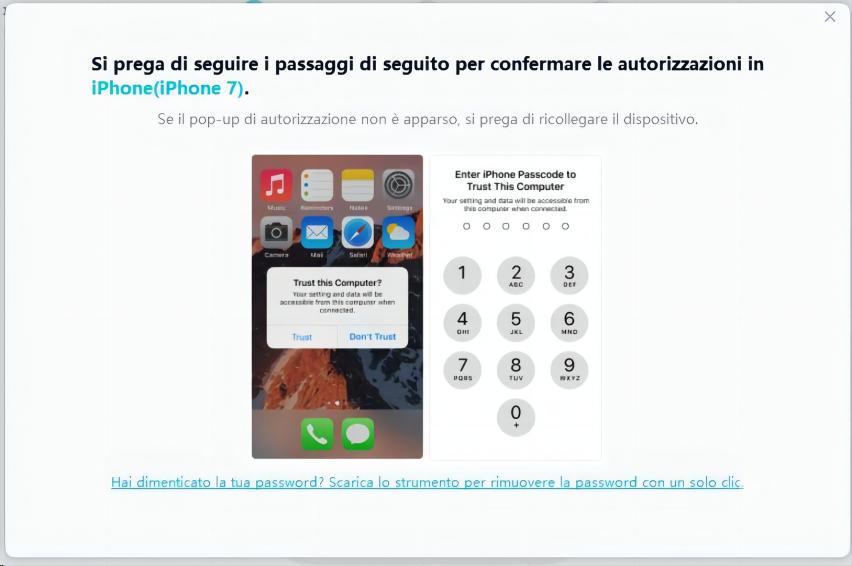
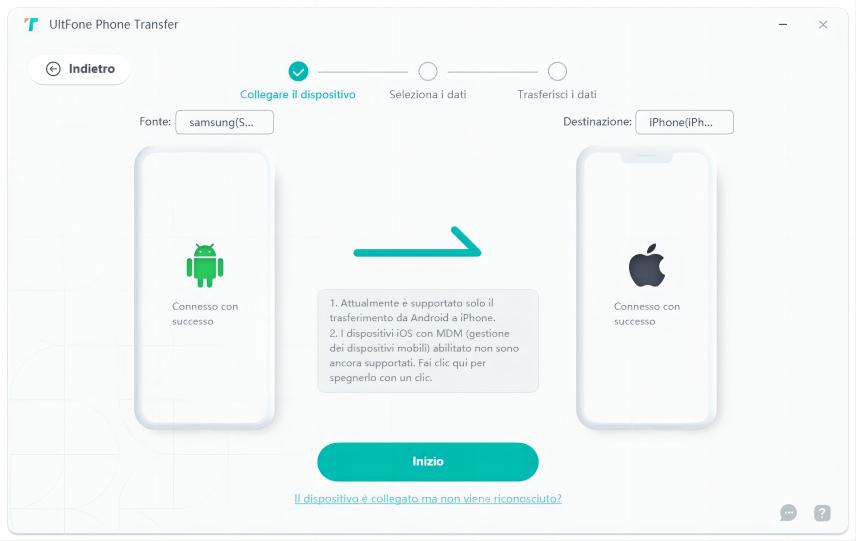
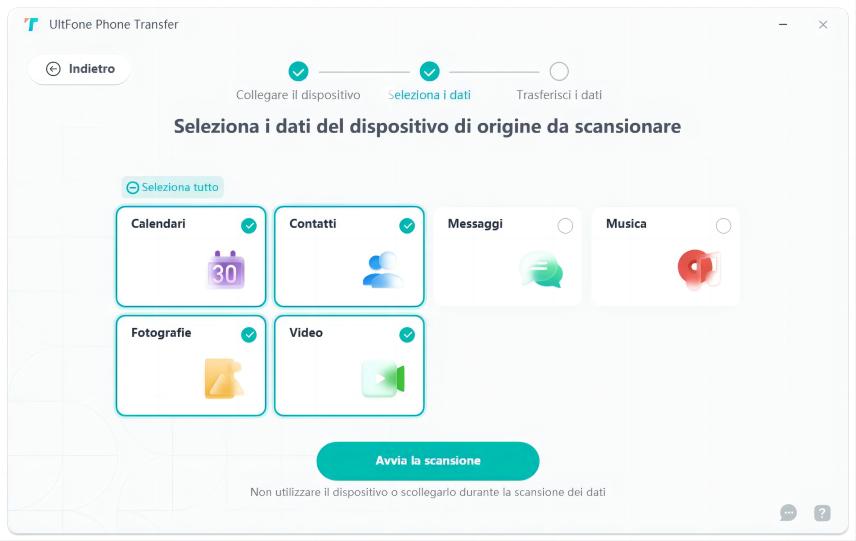
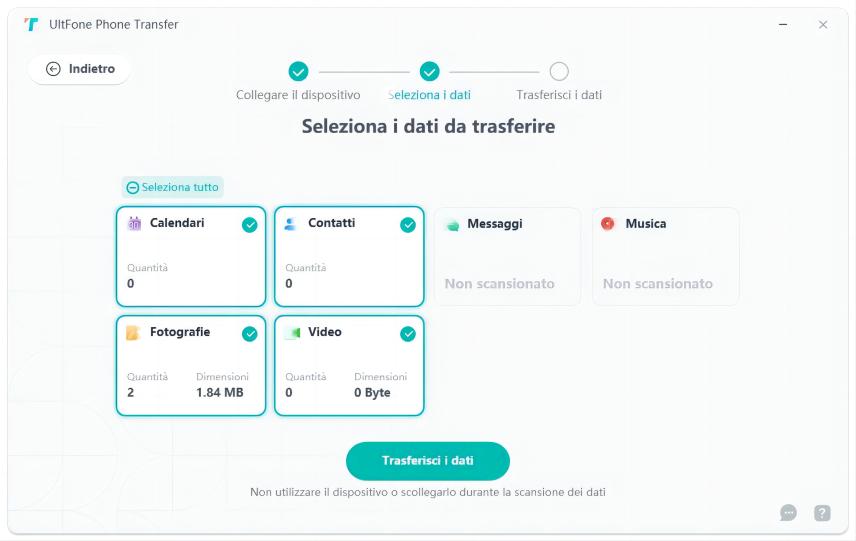
- 100% garanzia di sicurezza dei dati. Trasferimento privato, i dati vengono trasferiti direttamente sul dispositivo senza essere salvati su alcun server.
- Phone Transfer supporta una vasta gamma di dispositivi Android, tra cui Samsung, Xiaomi, Huawei, OPPO e Motorola.
- Supporta anche vari dispositivi iOS, tra cui iPhone 14/13/12/11.
- Se ci sono domande o dubbi, in pre-vendita o post-vendita, è possibile contattare il support team.
Note:
Soluzione 2: Trasferire i numeri di telefono da Android a iPhone 15 con Passa a iOS
Passa a iOS è un'applicazione ufficiale sviluppata da Apple che consente di trasferire i dati da un dispositivo Android a un iPhone in modalità wireless. Come trasferire i numeri di telefono da Android a iPhone con Passa a iOS? Ci si potrebbe chiedere questo. Per utilizzare Passa a iOS per trasferire i numeri di telefono sul tuo iPhone 15, dovrai seguire questi passaggi:
Passo 1: Configura il tuo nuovo iPhone finché non raggiungi la schermata "Apps & Data".
Passo 2: Tocca "Sposta dati da Android".
Passo 3: Sul tuo dispositivo Android, scarica e installa l'app Passa a iOS dal Google Play Store.
Passo 4: Apri l'app Passa a iOS e tocca "Continua".
Passo 5: Accetta i termini e le condizioni e tocca "Avanti".
Passo 6: Sul tuo iPhone, tocca "Continua" sulla schermata "Sposta da Android" e aspetta che appaia un codice di dieci cifre.

Passo 7: Inserisci il codice sul tuo dispositivo Android, tocca "Avanti" e attendi che il processo di trasferimento abbia inizio.
Passo 8: Una volta completato il trasferimento, puoi procedere con il processo di configurazione dell'iPhone.

- Il ripristino dell'iPhone può causare la perdita di dati.
- Necessità di installare APP, potrebbe esserci un rischio di perdita di dati.
- Ci sono requisiti di versione del dispositivo: Android: Android 4.0 o superiore, iPhone: iOS versione 9.0 o superiore.
- Sii preparato che il trasferimento dei numeri di telefono richiederà molto tempo.
- Se ricevi una chiamata mentre il trasferimento è in corso, il processo potrebbe essere interrotto.
Note:
Soluzione 3: Trasferire il numero di telefono al nuovo iPhone 15 con Sim Card Utilizzando Account Google
Passo 1: Assicurati che il tuo dispositivo Android sia sincronizzato con il tuo account Google, inclusi i tuoi contatti.
Passo 2: Inserisci la scheda SIM dal tuo dispositivo Android nel tuo nuovo iPhone.
Passo 3: Sul tuo iPhone, vai a Impostazioni>Contatti>Account>Aggiungi account>Google. Inserisci i dettagli del tuo account Google e poi attiva l'opzione "Contatti" per sincronizzare i tuoi contatti.
Passo 4: I tuoi numeri di telefono saranno trasferiti sul tuo nuovo iPhone.
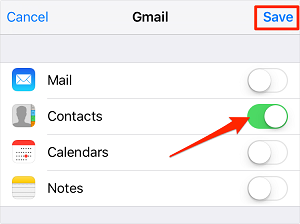
- L'operazione può essere complessa.
- La velocità di trasmissione è spesso lenta.
- I dati devono essere trasferiti tramite e-mail, potrebbe esserci un rischio di perdita di dati.
Note:
Soluzione 4: Trasferire il numero di telefono aziendale su iPhone 15 Utilizzando NFC
Se il numero non è un numero regolare, ma un numero di telefono aziendale, come trasferire il numero di telefono aziendale al telefono cellulare? Per quelli con un dispositivo abilitato NFC, questo metodo fornisce un trasferimento wireless dei numeri di telefono. Ecco i passaggi:
Per trasferire un singolo numero di telefono:
Passo 1: Tenere entrambi dispositivo vicino e aprire il contatto al telefono.
Passo 2: Scegli il numero di telefono aziendale che desideri.
Passo 3: Toccare entrambi i dispositivi NFC insieme e condividere il numero di telefono toccare ovunque sullo schermo.
Passo 4: Premere lo schermo con il numero di telefono desiderato, quindi verrà trasferito al telefono cellulare di destinazione.
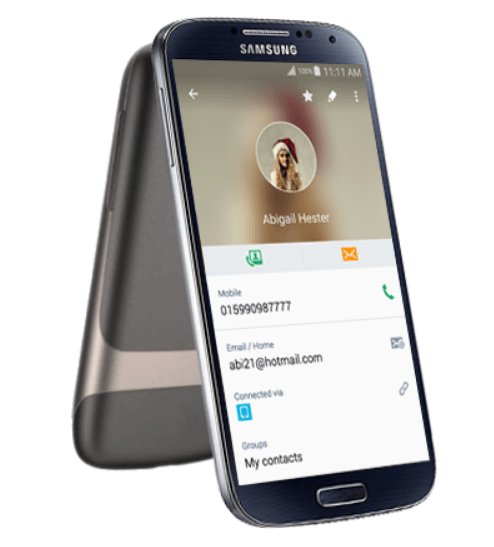
Per trasferire più numeri di telefono o l'intera rubrica:
Passo 1: Esporta i tuoi numeri di telefono come file .vcf nel file manager sul telefono cellulare di origine.
Passo 2: Toccare i telefoni insieme per attivare l'NFC e trasferire il file .vcf premendo sullo schermo.
Passo 3: Vai alle impostazioni e importa il file .vcf nella tua app dei contatti sul tuo cellulare di destinazione.
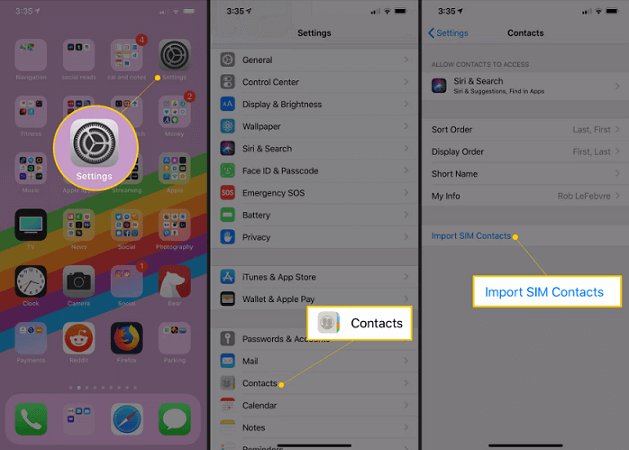
- Non tutti gli iPhone o dispositivi Android hanno capacità NFC.
- La velocità di trasferimento può essere lenta.
- Non è necessario installare APP o software, meno rischio di perdita di dati.
Note:
Soluzione 5: Trasferire il numero di telefono dal nuovo iPhone 15 Utilizzando AirDrop
AirDrop è un altro metodo per trasferire il numero di telefono a un nuovo iPhone 15. passaggi su come trasferire il numero di telefono al nuovo iPhone utilizzando AirDrop:
Passo 1: Attivare AirDrop sia sul vecchio e nuovo iPhone scorrendo verso l'alto dalla parte inferiore dello schermo per aprire il centro di controllo e toccando l'icona AirDrop.
Passo 2: Sul vecchio iPhone, apri l'app Contatti e seleziona il numero di telefono che vuoi trasferire.
Passo 3: Toccare il pulsante Condividi e quindi selezionare AirDrop dalle opzioni.
Passo 4: Scegli il tuo nuovo iPhone dalla lista dei dispositivi AirDrop e aspetta che il trasferimento sia completato.
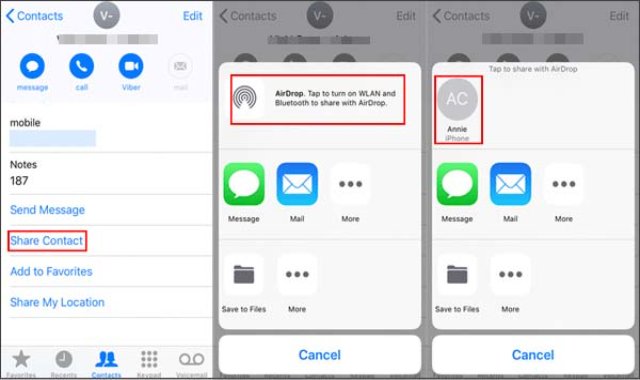
- Il processo di trasferimento può richiedere molto tempo in quanto i numeri di telefono devono essere trasferiti uno per uno.
- AirDrop supporta solo il trasferimento di numeri da iPhone a iPhone; quindi, non è possibile trasferire i numeri di telefono se si desidera farlo da Android a iPhone.
- Necessità di installare APP, potrebbe esserci un rischio di perdita di dati.
Note:
Parte extra: Impossibile trasferire il numero di telefono su iPhone 15
Q1: Trasferire il numero di telefono è facile?
La facilità di trasferire un numero di telefono può variare a seconda del metodo utilizzato e dei dispositivi coinvolti. Alcuni metodi, come l'utilizzo di Passa a iOS o Phone Transfer, sono relativamente semplici e diretti, mentre altri, come l'utilizzo di un account Google o NFC, possono essere più complessi.
Q2: Quanto tempo ci vuole per trasferire il numero di telefono al nuovo iPhone 15?
Il tempo necessario per trasferire un numero di telefono su un nuovo iPhone 15 varia anche a seconda del metodo utilizzato e della quantità di dati trasferiti. I metodi wireless come Passa a iOS, Google account e NFC possono richiedere diversi minuti o più, mentre i metodi cablati come Phone Transfer sono generalmente più veloci e possono richiedere solo pochi minuti.
Tuttavia, il tempo esatto necessario dipenderà da fattori quali il numero di contatti trasferiti, la velocità dei dispositivi e la connessione e qualsiasi potenziale problema di compatibilità.
Q3: Perché il mio numero di telefono non viene trasferito al mio nuovo iPhone 15?
Per risolvere i problemi del numero di telefono (contatti) che non vengono trasferiti al vostro nuovo iPhone 15, assicurarsi che la sincronizzazione dei contatti è attivata, utilizzare lo stesso ID Apple su entrambi i dispositivi, concedere le autorizzazioni necessarie, e assicurarsi che i contatti siano memorizzati in un formato compatibile. Riavviare entrambi i dispositivi e riprovare il trasferimento. Contatta il supporto Apple o utilizza strumenti professionali, come UltFone Phone Transfer se il problema persiste.
Conclusione
In conclusione, il trasferimento di numeri di telefono per un nuovo iPhone può essere fatto in vari modi a seconda delle preferenze dell'utente. Rivediamo la tabella precedente:
| Soluzione | Sicuro? | Perdita di dati? | Velocità? | Qualità? | Complesso? | Punteggio |
|---|---|---|---|---|---|---|
| UltFone Phone Transfer | 100% garanzia di sicurezza | Nessuna perdita di dati | Velocità rapida | Facile da usare | ⭐⭐⭐⭐⭐ | |
| Passa a iOS | Meno rischi per la sicurezza dei dati | Reimposta iPhone, perdita di dati | Lento | Buona qualità | Complesso | ⭐⭐⭐ |
| Account Google | Meno rischi per la sicurezza dei dati | Nessuna perdita di dati | Lento; Il limite di dimensione di è 25MB | Può essere incompatibile | Complesso | ⭐⭐ |
| NFC | Meno rischi per la sicurezza dei dati | Nessuna perdita di dati | Lento | Potrebbero esserci errori; I telefoni potrebbero non avere NFC | Complesso | ⭐⭐ |
| AirDrop | Rischi per la sicurezza dei dati | Nessuna perdita di dati | Lento | Rischio di errori; Supporta solo i dispositivi iOS | Complesso | ⭐⭐ |
Se vuoi sapere la risposta migliore su come correggere il problema "Impossibile trasferire il numero di telefono su iPhone 15", UltFone Phone Transfer si distingue come una soluzione affidabile e facile da usare con trasferimento dati di alta qualità e velocità rapida. Con il trasferimento privato e la garanzia di sicurezza dei dati al 100%, Phone Transfer è un'opzione consigliata per gli utenti che desiderano un trasferimento senza soluzione di continuità del loro numero di telefono a un nuovo iPhone.
 Lorenzo Adomani
Lorenzo Adomani